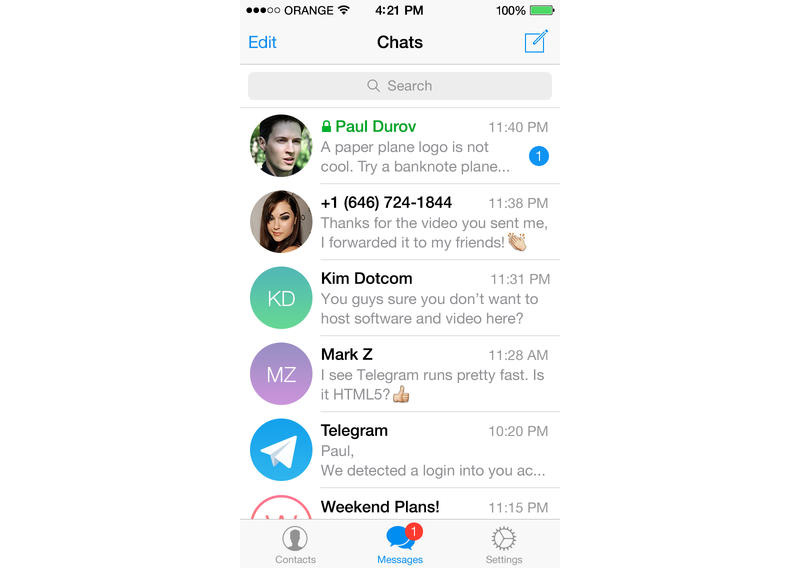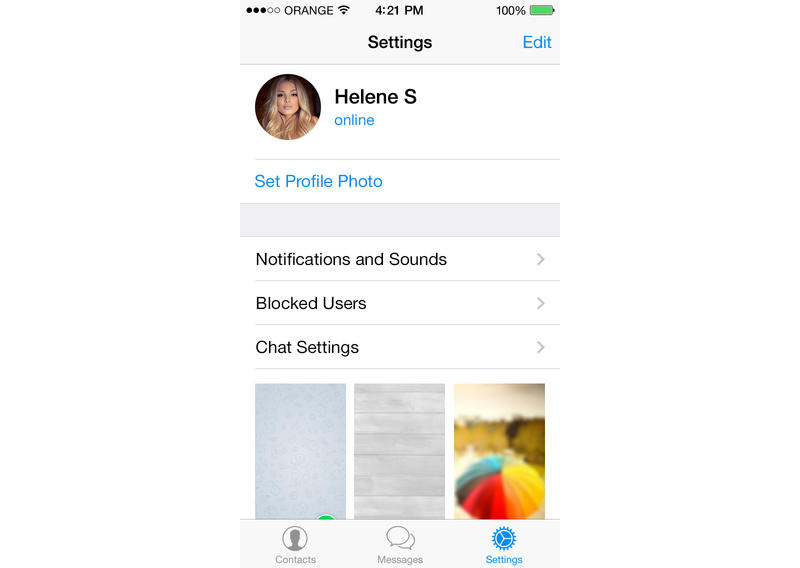Telegram-Anleitung: So benutzt man den Messenger
Telegram gehört mittlerweile zu einer der bekanntesten Messenger-Apps und stellt für manch einen eine Alternative zu Whatsapp, Threema und Co dar. Unser Artikel gibt eine kleine Einführung und Anleitung, wie Telegram genutzt werden kann.
Die Messenger-App
Telegram ist eine der zahlreichen Anwendungen, mit denen man schnell und einfach mit seinen Freunden kommunizieren kann. Ähnlich wie beispielsweise
Whatsapp ist auch Telegram kostenlos. Allerdings bietet sie auch die Möglichkeit, verschlüsselt mit anderen Personen zu kommunizieren und tritt damit in Konkurrenz zu Anwendungen wie
Threema. Wir geben einen kleinen Überblick darüber, wie man Telegram benutzt.
Tipp: Bleib informiert und like unsere Facebook-Seite für nützliche Anleitungen und News rund um Apps, Games und Tech:
Seine eigenen Telegram-Account anlegen
Zunächst muss die Telegram-App installiert werden. Die Anwendung findet sich sowohl in Apples App Store als auch bei Google Play und kann dort kostenlos heruntergeladen werden. Um Telegram nutzen zu können benötigt man mindestens Android in der Version 2.2 (Froyo) bzw. iOS 6. Nach dem Start der App wird zunächst die eigene Telefonnummer abgefragt. Diese dient, ähnlich wie bei anderen Messengern wie beispielsweise Whatsapp, als ID und ermöglicht es gefunden zu werden. Gleichzeitig kann man sich dadurch auch auf anderen Geräten einloggen, beispielsweise wenn man ein neues Smartphone gekauft oder sein Gerät in den Werkszustand zurückgesetzt hat. Um sicherzustellen, dass keine falsche oder gar eine fremde Nummer eingegeben wird, erhält man nach der Eingabe der Nummer eine SMS mit einem Bestätigungscode. Sollte diese nicht ankommen, so erhält man nach 60 Sekunden einen automatisierten Anruf, der einem den Code für die Eingabe übermittelt. Danach kann man den eigenen Namen eingeben; ein Vorname ist dabei verpflichtend, der Nachname nur optional. Dieser Name wird dann später auch angezeigt. Danach ist die Einrichtung bereits abgeschlossen.
Andere Personen hinzufügen
Da Telegram auf Telefonnummern zurückgreift, werden in der Kontakliste die Namen aus dem eigenen Telefonbuch angezeigt. Sollte eine darin enthaltene Person die App ebenfalls benutzen, so kann man ihr einfach Nachrichten schicken. Wählt man dagegen einen Namen, der den Messenger noch nicht nutzt, so kann man ihn einfach einladen. Außerdem kann man auch über das Feld „Invite Friends“ seine Freunde und Bekannten einladen. Um neue Leute in die Liste hinzuzufügen, kann man sie auch einfach in das Telefonbuch des eigenen Smartphones eintragen; daraufhin erscheinen sie dann auch in der Telegram-Kontaktliste.
Nachrichten verschicken
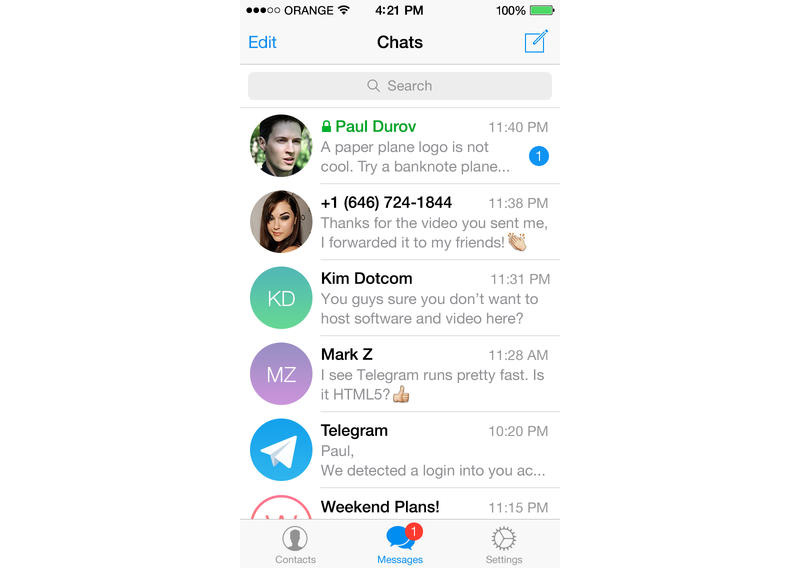
Um mit Telegram-Nachrichten an andere Nutzer zu verschicken, kann man sie einfach aus der eigenen Kontaktliste auswählen und eine Konversation mit ihnen beginnen. Alternativ kann man neue Nachrichten auch über das ensprechende Icon erstellen und dann eine Person auswählen. Die Konversationen sehen nicht nur bekannten Nachrichtenapps wie Whatsapp, Threema und Co sehr ähnlich, sondern funktionieren prinzipiell genauso. Im Nachrichtenfenster bekommen die eigenen Nachrichten allerdings grüne Haken. Diese zeigen den Status der Nachricht an: Ein grüner Haken bedeutet, dass die Mitteilung gesendet wurde; zwei grüne Haken bedeuten, dass die Mitteilung von der Person gelesen wurde. Wer mit mehr als nur einer Person gleichzeitig sprechen möchte, der kann auch einen Gruppenchat beginnen. Dazu lassen sich aus der eigenen Kontaktliste mehrere Personen auswählen, an die die Nachrichten gehen sollen.
 Verschlüsselte Nachrichten verschicken
Verschlüsselte Nachrichten verschicken
Wer nicht nur einfache Nachrichten verschicken will, sondern sich mit seinen Freunden auf verschlüsseltem Wege unterhalten möchte, der kann die Option „Secret Chat“ nutzen. Dies startet ein Gespräch, in dem die Nachrichten End-zu-End verschlüsselt werden. Gleichzeitig ist es in diesem Modus auch möglich, sogenannte „self-destructing messages“ zu verschicken, also Nachrichten, die sich nach einer gewissen Zeit von selbst löschen; ähnlich wie beispielsweise bei Snapchat. Der entsprechende Timer für diese Funktion findet sich im Info-Fenster des Secret Chats. Der Timer startet erst, wenn die Nachricht vom jeweiligen Gegenüber gelesen wurde, also zwei grüne Haken erhält.
Einstellungen
Wer die App nicht mehr auf seinem Gerät benutzen möchte, kann sich auch wieder ausloggen. Die entsprechende Option befindet sich in den Einstellungen. Wird die App danach erneut gestartet, erscheint wieder der Startbildschirm und man wird aufgefordert, eine Nummer einzugeben. Da bei Telegram alle Daten in der Cloud gespeichert werden, kann man sich also problemlos auch auf anderen Geräten anmelden und hat wieder Zugriff auf seine Daten. Allerdings sollte man sich auf fremden Geräten danach unbedingt wieder ausloggen, da andere sonst Zugriff auf die eigenen Daten erhalten können.
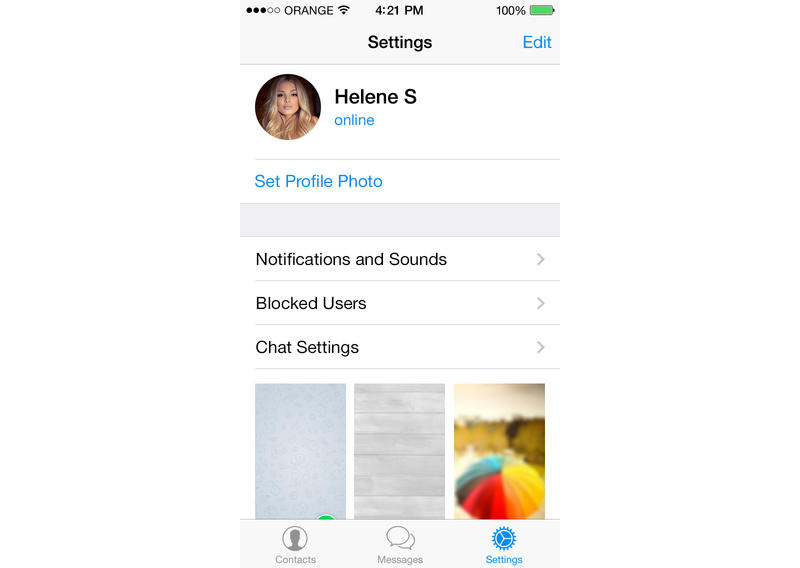
Wer seinen angezeigten Namen ändern möchte, der kann dies einfach in den Einstellungen tun. Ebenso lässt sich hier ein eigener Avatar für die Chats definieren. Dazu muss man lediglich wahlweise ein Bild aus der eigenen Fotogalerie auswählen oder ein neues Bild mit der Kamera des Smartphones aufnehmen. Dieses wird dann in den Konversationen angezeigt und ist auch für alle Freunde sichtbar.
Die Benachrichtungen für neue Nachrichten oder InApp-Notifications lassen sich ebenfalls in den Einstellungen bearbeiten. Hier kann man für die verschiedenen Nachrichtenarten jeweils definieren, ob ein Alarmton gespielt werden soll, welcher das ist und ob der Vibrationsalarm ausgelöst werden soll. Wer also beispielsweise nur individuelle Nachrichten, aber keine Gruppenchats gemeldet bekommen möchte, kann dies hier einstellen.
Telegram auch auf anderen Geräten nutzen
Telegram lässt sich natürlich auch auf einem Tablet nutzen, selbst wenn dieses nur über ein WLAN-Modul verfügt. Nachdem die App installiert ist meldet man sich einfach mit seiner Telefonnummer an und gibt anschließend den Bestätigungscode, den man dann auf sein Handy bekommt, manuell per Tastatur ein. Solange man sich dann nicht ausloggt, braucht man das Handy dann auch nicht weiter.
Im Gegensatz zu vielen anderen Messengern ist Telegram cloudbasierend, weshalb man es auch auf verschiedenen Geräten nutzen kann und trotzdem immer Zugriff auf seine Daten hat. Gleichzeitig gibt es nicht nur Anwendungen für iOS und Android, sondern auch für Desktop-Geräte. Damit kann man Telegram auch am PC oder Laptop nutzen. Es gibt entsprechende Anwendungen für Windows, Linux und den Mac auf der
offiziellen Webseite; allerdings sind dies keine offiziellen Programme, sondern von Drittanbietern erstellte. Mittlerwile gibt es auch einige inoffizielle Windows Phone-Apps für Telegram.
Telegram-Account löschen
Wer seinen eigenen Telegram-Account samt der Daten entgültig löschen möchte, kann dies nicht direkt aus der Anwendung heraus tun. Stattdessen gibt es eine eigene
Deactivation-Webseite für Telegram, auf der man seine Telefonnummer eingeben muss. Anschließend kann man alle seine Daten löschen. Allerdings können sie danach auch nicht mehr wiederhergestellt werden, weshalb der Schritt gut überlegt sein will. Meldet man sich danach wieder mit seiner Nummer über die App an, so erscheint man als neuer Benutzer und verfügt über keinen Chatverlauft etc.
Gruppenchat mit anderen Personen sind insofern nicht von der Löschung betroffen, dass auch nach der Löschung des eigenen Accounts die anderne Teilnehmer weiterhin in der entsprechenden Gruppe miteinander kommunizieren können.
Telegram über den Apple App Store für iOS downloaden
Telegram über den Google Play Store für Android downloaden
Übrigens: Wer einen komplett End-zu-End verschlüsselten Messenger sucht, kann auch auf die App Threema zurückgreifen. Hier findet sich eine Anleitung zur Nutzung von Threema.